ФПС в Доте 2 довольно важный параметр и для комфортной игры желательно его повышать.
Как узнать ФПС в Доте 2
Для начала нужно определиться как узнать ФПС в доте 2 и стоит ли его повышать. Чтобы узнать ФПС нужно включить эту функцию в настройках игры, как показано ниже. Показываться будет не только ФПС, но и другие параметры, такие как пинг. Пинг является довольно важным параметром для комфортной игры. Что такое пинг и как его поднять, читайте у нас на сайте.
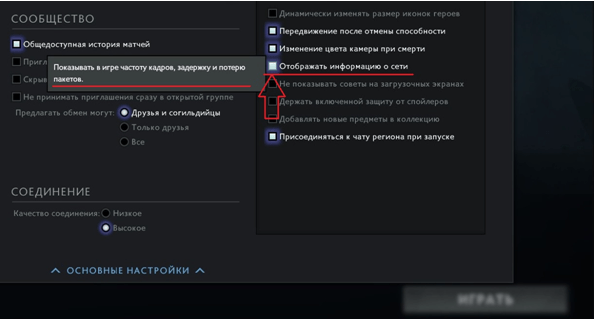
Как повысить ФПС в Доте 2
Если у вас проседает ФПС в Доте 2, то необходимо начать с более простых способов его повысить.
- Выставите настройки игры на минимум. В игре существует много параметров графики, таких как флора, фауна блики и так далее. Слабым компьютерам и ноутбукам в том числе, это помогает повысить ФПС в игре, не прибегая к другим мерам.
- Отключаем все лишние, грузящие оперативку программы, такие как браузеры, торренты и прочие. Запускаем игру с высоким приоритетом и это должно повлиять положительно на наш ФПС.
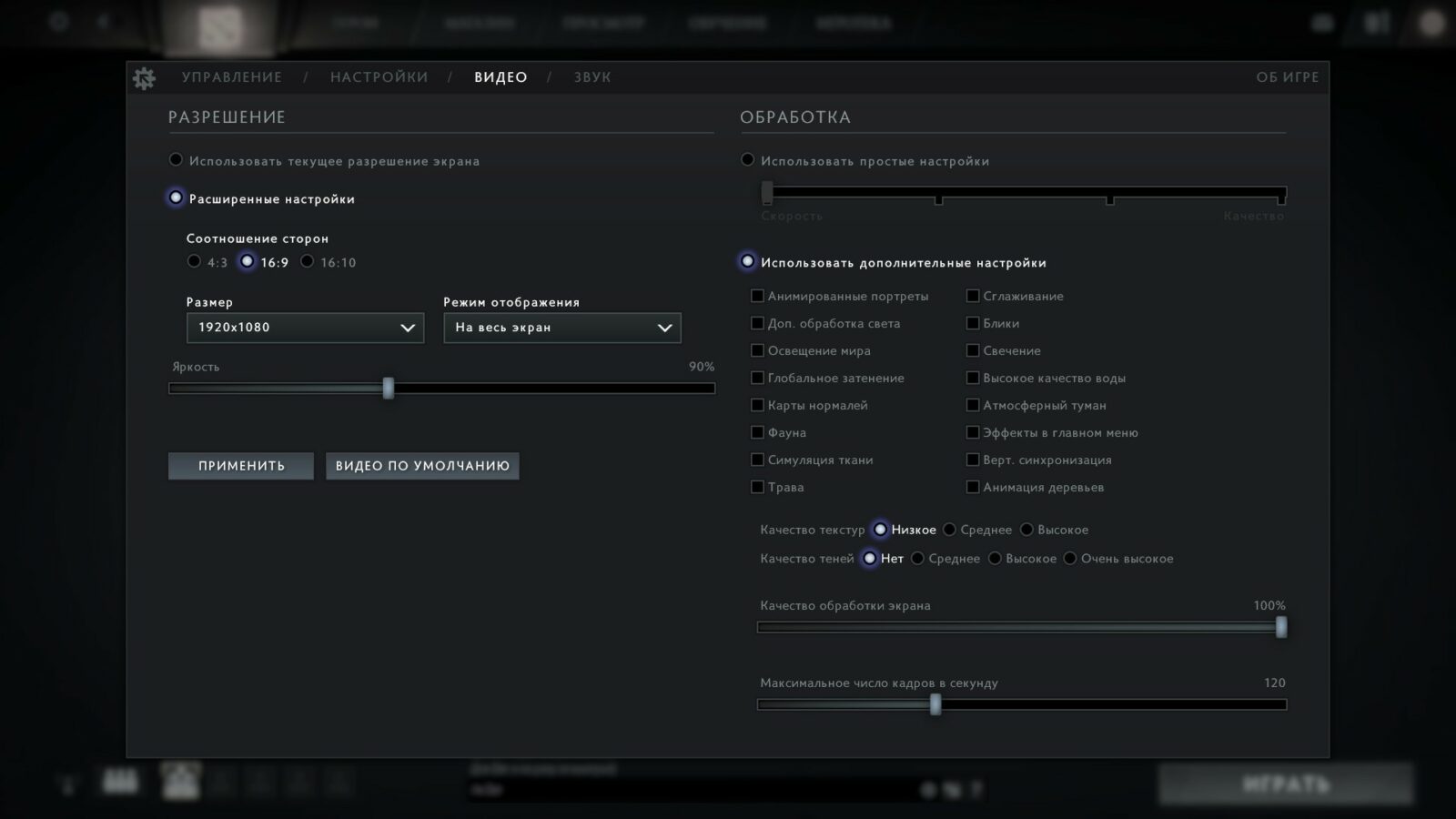
Консольные команды для ФПС
Открываем параметры запуска и вписываем следующее.
-novid -console -noforcemaccel -noforcemspd -useforcedmparms -nojoy -noipx -freq 60 +exec autoexec.cfg

А также есть набор полезного конфига. Для этого Переходим по пути …Steamsteamappscommondota 2 betadotacfg (Steamsteamappscommondota 2 betagamedotacfg) и списываем в файл следующее.
cl_globallight_shadow_mode 0
r_deferred_height_fog 0
r_deferred_simple_light 1
r_deferrer 0
r_renderoverlayfragment 0
r_screenspace_aa 0
mat_picmip 2
mat_vsync 0
cl_showfps 1
net_graphpos 3
net_graphheight 64rate 80000
cl_updaterate 40
cl_cmdrate 40
cl_interp 0.05
cl_interp_ratio 1
cl_smoothtime 0
dota_force_right_click_attack 1
cl_globallight_shadow_mode 0
r_deferred_height_fog 0
r_deferred_simple_light 1
r_ssao 0
engine_no_focus_sleep 0
Полезное видео о том, как повысить фпс.
Оптимизация ПК
- Освобождаем память различным мусором, таким как ненужным кэшем, торрентами и тд.
Идем в Steamsteamappscommondota 2 betadotacfg открываем «video.txt», ищем там «setting.mat_queue_mode». Значение «1» грузит лишь 1 ядро процессора Значение «-1» отключает многоядерную работу процессора Значение «2» включает 2 ядра, если у вас 4, то пишем 4. - Параметры запуска прописываем такие: -console -novid -high dx_level 81 -threads threads 2. Сто касается последнего, то эта команда позволит задействовать 2 ядра процессора и повысит гарантированно ФПС. -dx_level 81 даст прирост графики.
- Ищем в диспетчере задач steambhelper.exe
Закрываем процессы, жрущие больше 120—130 мегабайт памяти. - Заходим в панель управления/панель управления nvidia/регулировка настроек изображения с просмотром/пользовательские настройки с упором на «производительность» ,т.е тянем ползунок влево до упора.(некоторые видеокарты считают себя «мощными» и ставят баланс или качество, не верьте таким видеокартам, они все врут.







